Sisukord
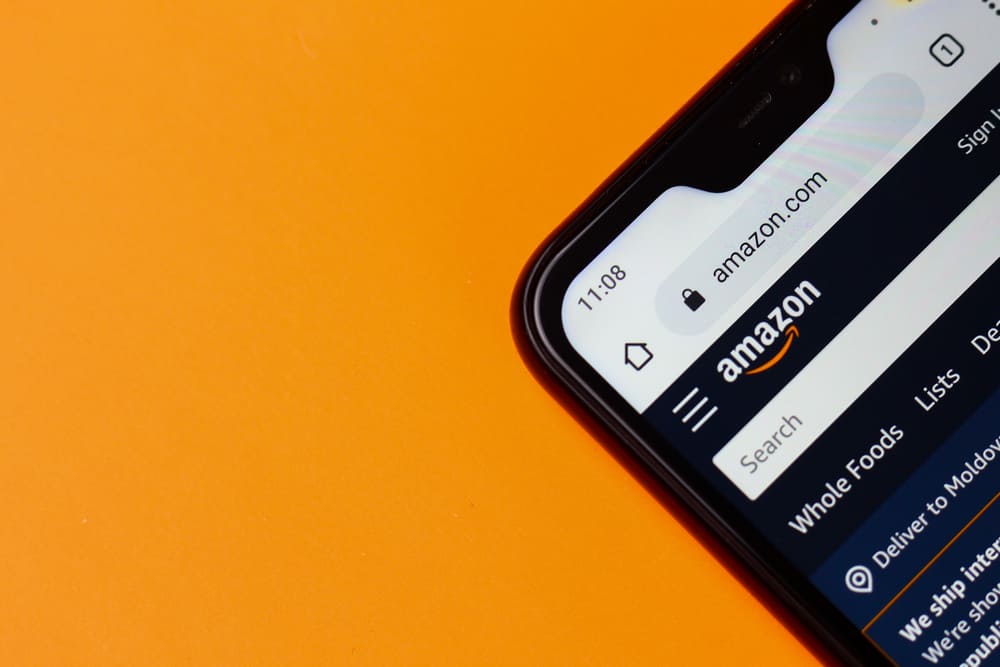
Ostate kellelegi Amazoni rakenduses kingituse ja mõtlete, kas see talle meeldiks? Õnneks on oma ostukorvi jagamine ja nende arvamuse küsimine üsna lihtne.
Kiire vastusLaadige alla ja installige Share-A-Cart for Amazon rakendus et jagada oma ostukorvi Amazoni rakenduses. Logi sisse rakendusse, vaadake oma ostukorvis olevate toodete arvu avalehel ja puudutage valikut "Saada ostukorvi" .
Et aidata teid selle ülesandega, oleme kirjutanud põhjaliku juhendi selle kohta, kuidas oma ostukorvi Amazon'i rakenduses lihtsal viisil jagada.
Ostukorvi jagamine Amazoni rakenduses
Kui te ei tea, kuidas oma ostukorvi Amazoni rakenduses jagada, aitavad meie järgmised samm-sammult toimivad meetodid teil selle protsessi kiiresti läbi teha.
- Käivitamine Google Play Store ja otsida " Share-A-Cart Amazonile " .
- Tap "Paigalda" , käivitage rakendus ja sisse logida .
- Tap "Saada ostukorvi" .
- Kopeeri ostukorvi ID või koputage nuppu aktsia ikoon saata see teistele
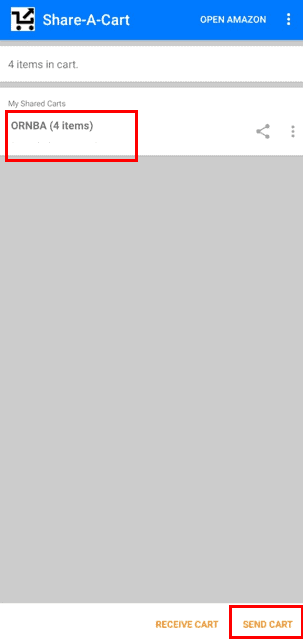 Kiire näpunäide
Kiire näpunäide Võite ka koputada "AVATUD AMAZON" üleval paremas nurgas, et minna leheküljele Amazon app kui soovite lisada rohkem esemeid oma ostukorvi.
Amazon ostukorvi jagamine Chrome'i laienduse abil
Kui olete arvutis, saate oma Amazoni ostukorvi jagada, kasutades Share-A-Cart for Amazon Chrome'i laiendust järgmiste sammude abil.
Samm #1: Hankige Share-A-Cart for Amazon laiendus
Oma ostukorvi jagamiseks Amazonis käivitage Google Chrome ja suunduda Chrome'i veebipood oma arvutis. Otsi " Share-A-Cart Amazonile " laiendus ja klõpsake "Lisa Chrome'ile" . A ostukorv ikoon ilmub teie aadressiriba kõrvale, kui see on lisatud.
Samm #2: Jaga oma Amazon ostukorvi
Pärast laienduse lisamist minge aadressile Amazoni veebisait ja sisse logida kasutades oma kasutajatunnuseid. Oma kontol alustage kaupade lisamist ostukorvi. Kui see on tehtud, klõpsake nuppu ostukorv ikoon üleval paremas nurgas, et vaadata lisatud objekte. Klõpsake nuppu Share-A-Cart laiendus ja valige "Loo ostukorvi ID" .
Valige "Kopeeri kood" või "Jaga" ja saata ostukorv kõigile soovijatele.

Amazoni ostukorvi saamine Share-A-Cart for Amazon abil
Kui saate ostukorvi ID-koodi, saate seda vaadata, kasutades Share-A-Cart for Amazoni rakendust või laiendust, kasutades järgmisi samme.
- Avage Share-A-Cart for Amazon rakendus või laiendus teie seadmes.
- Valige "Saada ostukorvi" ja sisestage saadud ostukorvi ID-kood.
- Valige "Võta ostukorv" et lisada jagatud ostukorvis olevad esemed kohe oma ostukorvi.
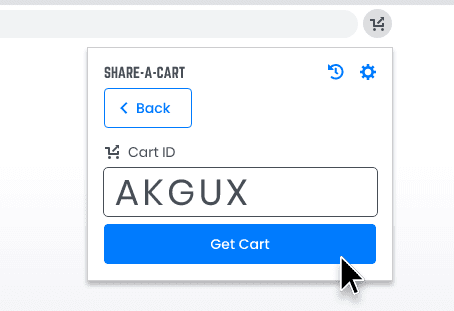
Loendite jagamine Amazonis
Kui te ei tea, kuidas oma nimekirju Amazonis jagada, järgige meie lihtsaid samme, et seda minimaalse vaevaga teha.
- Käivitamine Amazon teie mobiilseadmes.
- Koputage oma profiili ikoon allosas, et avada "Konto" vahekaart.
- Tap "Teie nimekirjad" .
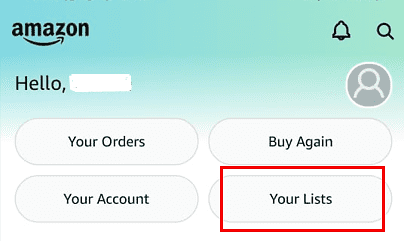
- Avage nimekiri, mida soovite jagada, ja koputage "Kutsu" .
- Võite kas koopia . link või koputage "Kutsu e-posti teel" ja valige saaja.
See on kõik, mida te peate tegema.
Teie Amazoni nimekirja nähtavuse muutmine
Kui jagate mõnda Amazoni nimekirja sõpradega, peate selle nähtavuse muutma "Jagatud", kasutades neid samu samme, et nad saaksid seda vaadata.
- Logi sisse Amazoni veebisait oma Android- või iOS-seadmes.
- Liigutage üle "Kontod ja nimekirjad" ja avage oma nimekirjad.
- Koputage nuppu kolm punkti paremal ja valige "Halda oma nimekirju" .
- Muuda privaatsust "Jagatud" aastal "Manage List" aken.
- Tap "Salvesta muudatused" .
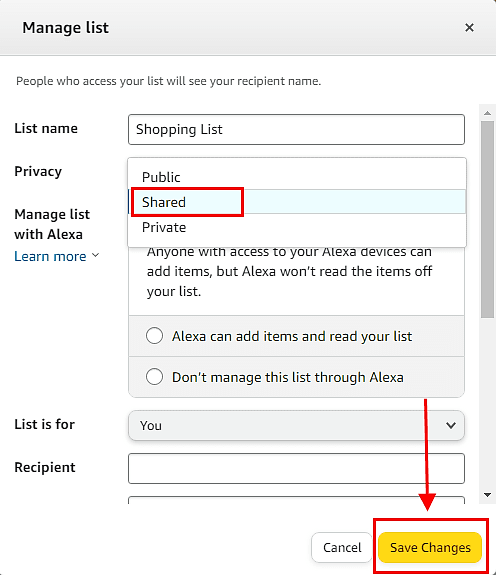
Kokkuvõte
Selles juhendis arutati, kuidas jagada oma ostukorve Amazoni rakenduses, kasutades Share-A-Cart for Amazon ja Chrome'i laiendusi. Samuti arutasime ostukorvide vastuvõtmist, jagamist ja nimekirjade nähtavuse muutmist Amazonis.
Loodetavasti on teie küsimusele vastatud ja te saate oma lähedastele öelda, mida te neile ostate.
Vaata ka: Kas ühes majas võib olla kaks modemit?Korduma kippuvad küsimused
Kas Share-A-Cart on turvaline?Share-A-Cart on üks lihtsamaid viise, kuidas jagada oma ostukorvi kellega iganes soovid ja on täielikult turvaline kuna rakendus nõuab ei isikuandmed Kõik, mida te jagate, on teie ostukorvis olev sisu.
Kas inimesed saavad minu aadressi Amazoni soovide nimekirjas näha?Teie aadress on ainult teile nähtav Amazonis. Kui keegi ostab teile midagi teie soovide nimekirjast, siis teie aadressi jääb privaatne ; kõik, mida nad näevad, on teie nimi ja riik.
Kuidas lisada sõber oma Amazoni sõprade nimekirja?Saate lisada sõbra "Minu Amazoni sõprade nimekiri" klõpsates nende nimele ja valides "Tee Amazonist sõber" paremal pool. Võite saata oma sõpradele ka kutse e-kirja, et lisada nad oma Amazon-kontole.
Kuidas koostada Amazoni soovide nimekiri, mida jagada?Amazoni soovide nimekirja koostamiseks klõpsake "Kontod ja nimekirjad" Amazoni avalehel ja valige "Loo nimekiri" Sisestage nimi ja klõpsake "Loo nimekiri" Nüüd saate oma nimekirja lisada objekte.
Vaata ka: Kuidas avada Netflixi blokeering kooliarvutis